Là một tín đồ của thương hiệu Apple nổi tiếng thì chắc hẳn bạn đã một lần nghe qua thuật ngữ 3D touch rồi đúng không nào? Vậy khái niệm 3D touch là gì? Làm thế nào để có thể sử dụng được 3D touch một cách thành thạo? Hãy cùng palada.vn khám phá ngay những mẹo nhỏ ấy nhé!
Tóm tắt
- 1 Tính năng 3D touch là gì?
- 2 Ứng dụng 3D touch tiện lợi như thế nào?
- 2.1 Xóa toàn bộ các thông báo
- 2.2 3D Touch được tích hợp sẵn trong Trung tâm kiểm soát
- 2.3 Biến bàn phím iPhone thành bàn rê chuột
- 2.4 Chuyển đổi giữa các ứng dụng vô cùng nhanh chóng
- 2.5 Xem trước các nội dung trên Safari
- 2.6 Bật, tắt nhanh mạng 3G
- 2.7 Xem trước hình ảnh trong album ảnh
- 2.8 Tạm dừng quá trình tải ứng dụng
- 2.9 Hình nền động
- 2.10 Gửi Mail nhanh, chính xác
- 2.11 Chia sẻ các đường dẫn link tải ứng dụng
- 3 Cách dùng 3D touch như thế nào?
Tính năng 3D touch là gì?
3D Touch là công nghệ độc quyền của Apple cho phép người dùng có thể tùy biến cử chỉ chạm bằng tay ở 3 mức độ khác nhau là: Chạm nhẹ, ấn mạnh và ấn lâu dài. Nếu bạn đã quá quen thuộc với các thao tác như chọn, ấn dài hay kéo thả thì giờ đây bạn sẽ có thêm một thao tác hiển thị vô cùng mới mẻ với tên gọi Peek and Pop được xuất hiện trong công nghệ 3D Touch.

Nhờ có thao tác này mà bạn có thể sẽ duyệt nội dung các email một cách nhanh chóng và tiện lợi hơn bởi lẽ bạn chỉ cần chạm nhẹ vào email cần xem để hiển thị trước nội dung email trên 1 khung thông báo nhỏ mà không cần phải mất công để mở nó ra. Tính năng này được đánh giá là có nhiều điểm tương tự như Force Touch trên sản phẩm Apple Watch tuy nhiên trên một thiết bị điện thoại thông minh thì dường như 3D Touch tỏ ra hữu hiệu hơn rất nhiều.
Ứng dụng 3D touch tiện lợi như thế nào?
3D Touch là công nghệ đặc biệt được tích hợp sẵn trên các thiết bị điện thoại từ iPhone 6S trở lên. Dưới đây là 11 trải nghiệm tuyệt vời mà 3D Touch có thể mang tới cho người dùng.
Xóa toàn bộ các thông báo
Nếu bạn bật wifi liên tục thì chắc chắn việc nhận được thông báo từ các ứng dụng là điều dễ hiểu. Khi mở thanh thông báo ra bạn sẽ thấy một dấu (x) ở bên phải. Chỉ cần nhấn mạnh vào đó, tùy chọn “Xóa toàn bộ thông báo xuất hiện” là bạn đã có thể xóa hết tất cả thông báo chỉ với một lần chạm mà không cần phải xóa từng cái như trước đây.
3D Touch được tích hợp sẵn trong Trung tâm kiểm soát
Mặc dù đã được xuất hiện từ những phiên bản thế hệ đầu tiên của iOS 7 nhưng có lẽ phải đến iOS 10 thì tính năng Trung tâm kiểm soát mới thật sự trở nên hữu ích và tiện dụng trong các tính năng tùy chỉnh của mình. Ngoài ra, Apple còn bổ sung thêm một tính năng khá đặc biệt khi cho phép tích hợp 3D Touch cùng với các lựa chọn khác ở Trung tâm kiểm soát.
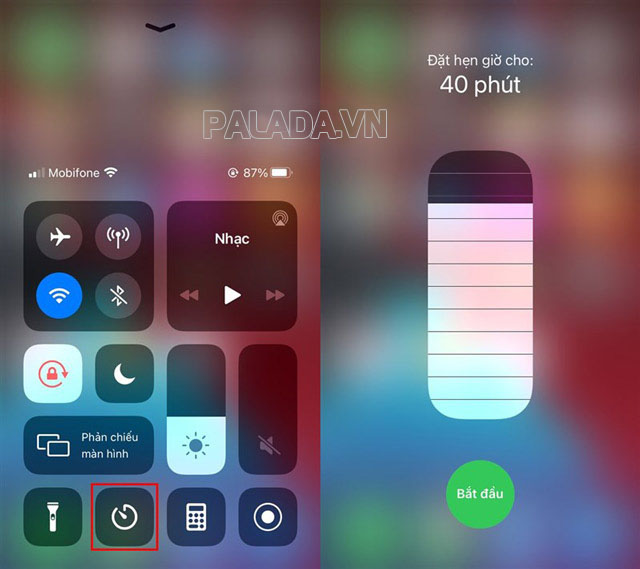
Với 3D Touch bạn có thể dễ dàng điều chỉnh 3 mức độ ánh sáng khác nhau của đèn pin hoặc khởi động bộ đếm thời gian hay như lựa chọn chế độ camera mong muốn bên cạnh chế độ camera mặc định khi người dùng chạm để mở nó lên.
Biến bàn phím iPhone thành bàn rê chuột
Công nghệ thú vị này còn hỗ trợ người dùng biến bàn phím trên điện thoại iPhone thành một trackpad ảo để giúp bạn có thể di chuyển khắp các kí tự. Để có thể thực hiện được điều này, trong khi tay bạn đang gõ hay soạn thảo từ bàn phím iOS thì chỉ cần nhấn nhẹ lên bàn phím bằng một đầu ngón tay và ngay lập tức nó sẽ trở thành một kiểu trackpad cho phép di chuyển các ngón tay xung quanh để di chuyển con trỏ tới bất cứ đâu.
Chuyển đổi giữa các ứng dụng vô cùng nhanh chóng
Với 3D Touch, người dùng sẽ không cần phải vướng bận trong việc mở đa nhiệm nữa. Thông thường để có thể mở được trình quản lý đa nhiệm, bạn buộc phải nhấn 2 lần vào nút Home mới được. Tuy nhiên với 3D Touch trên hệ điều hành iOS 10 thì bạn hoàn toàn có thể mở nhanh các trình quản lý đa nhiệm chỉ bằng cách chạm hơi mạnh vào cạnh bên trái của màn hình là được.
Xem trước các nội dung trên Safari
Không chỉ có vậy, 3D Touch trên iOS còn hỗ trợ để bạn có thể xem trước nội dung trên một tab khác mà không cần phải chuyển sang trang. Rất đơn giản, chỉ cần chạm nhẹ vào nút chuyển đổi tab trong ứng dụng Safari, sau đó nhấn và giữ một tab bất kỳ mà bạn đang muốn xem trước nội dung là được.
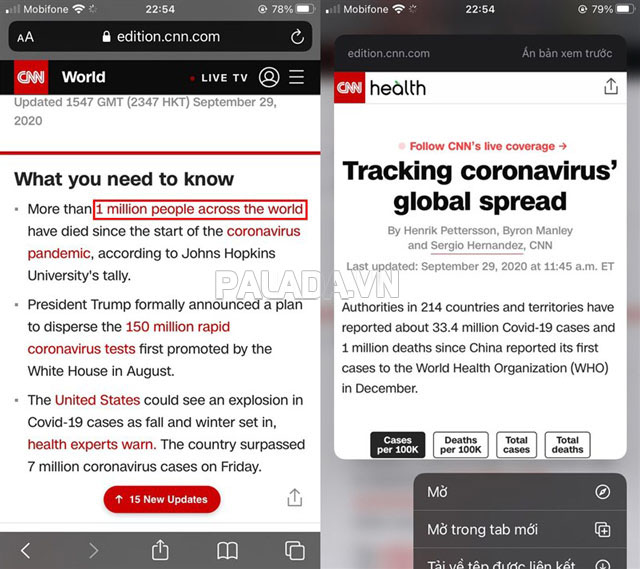
Bật, tắt nhanh mạng 3G
Một tính năng nữa mà nhiều người dùng đã mong đợi từ rất lâu đó chính là tính năng bật tắt nhanh mạng 3G. Giờ đây bạn sẽ không cần phải vào phần Cài đặt và mất nhiều thao tác như trước nữa. Ở ngay màn hình chính, bạn chỉ cần 3D Touch vào biểu tượng mục Cài đặt, lúc này màn hình sẽ hiện lên các lựa chọn Bluetooth, Wifi, 3G hay Pin để bạn có thể truy cập nhanh.
Xem trước hình ảnh trong album ảnh
Trên hệ điều hành iOS 10, người dùng 3D Touch có khả năng xem trước được các nội dung mà không cần phải thực hiện thao tác mở và với Ảnh cũng thế. Nếu bạn có ý định xem một số hình ảnh mới nhất hay chỉ đơn giản là phát lại một mục từ danh sách kỷ niệm mà không muốn phải mở ứng dụng Ảnh. Rất đơn giản thôi, chỉ cần sử dụng 3D Touch ngay trên ứng dụng Ảnh và bạn sẽ thấy các các tùy chọn xem hình ảnh gần đây, tìm kiếm hình ảnh, ảnh được yêu thích…
Tạm dừng quá trình tải ứng dụng
Với một ứng dụng đang được tải về, bạn chỉ cần sử dụng tính năng 3D Touch trên ứng dụng thì sẽ có rất nhiều tùy chọn hữu dụng được hiện ra như tạm dừng tải, hủy tải hay ưu tiên tải về. Ưu tiên tải về có nghĩa là khi bạn đang tải nhiều ứng dụng cùng lúc thì iOS sẽ ưu tiên ứng dụng mà bạn đã chọn để bạn được sử dụng trước.
Hình nền động
Ngoài 3D Touch thì lần đầu tiên hình ảnh động cũng được xuất hiện trên iPhone thông qua các thiết bị từ mẫu Iphone 6S trở lên. Những hình động này có đặc điểm vô cùng khác biệt, bạn cần phải sử dụng đến 3D Touch nếu muốn các hình ảnh này có thể di chuyển và hoạt động. Để thiết lập được hình nền động, bạn cần vào mục Cài đặt, chọn Hình nền, Chọn hình nền mới. Tại đây, bạn hãy vào mục Live Wallpapers rồi chọn ảnh nền động mà mình muốn.
Gửi Mail nhanh, chính xác
Nếu bạn là người thường xuyên phải làm việc trên gmail thì có thể hoàn toàn yên tâm, vì từ nay với tính năng 3D Touch bạn đã có thể thoải mái gửi mail, trả lời mail chỉ trong một nốt nhạc. Với tính năng này, bạn sẽ nhanh chóng trả lời được Email ngay trên biểu tượng hồ sơ của người gửi. Ngoài ra nếu người gửi có cập nhật các thông tin cá nhân về số điện thoại trên email thì bạn cũng có thể thực hiện việc lưu lại vào danh bạ hoặc gọi trực tiếp ngay cho họ.
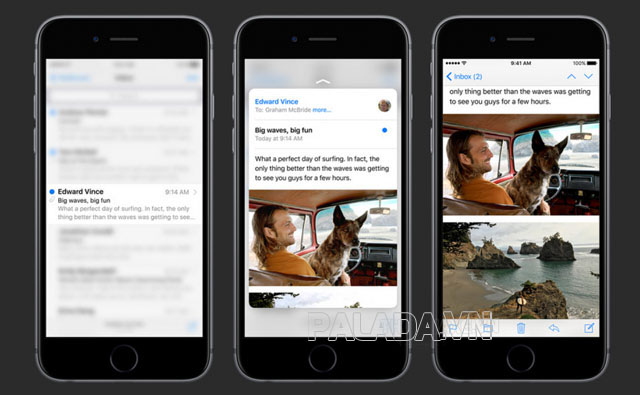
Chia sẻ các đường dẫn link tải ứng dụng
Nếu bạn có ý định chia sẻ cho bạn bè của mình một ứng dụng thú vị nào đó mà không muốn phải tốn nhiều thời gian để phải vào Appstore, lục tung cả kho ứng dụng lên để tìm thì 3D Touch hoàn toàn có thể giúp bạn.
Trên iOS 10 chỉ cần bạn ấn nhẹ vào ứng dụng ngay lập tức một tùy chọn chia sẻ ứng dụng sẽ lập tức hiện ra. Bạn có thể chia sẻ ứng dụng này cho bạn bè thông qua Zalo, Gmail, Twitter, Facebook hay bất cứ phương tiện nào bạn muốn. Và chắc chắn rồi, các ứng dụng sẽ được chia sẻ thông qua đường dẫn ứng dụng ở trên Appstore.
Cách dùng 3D touch như thế nào?
Mở 3D touch trên iPhone XS Max
Dù các dòng điện thoại của iPhone đã được nâng cấp nhiều phiên bản iOS từ thời iPhone 6s ra mắt cho đến tận bây giờ nhưng các tùy chỉnh cài đặt vẫn không hề thay đổi quá nhiều.
Đối với dòng XS Max, người dùng có thể bật tắt tính năng 3D touch theo các bước sau. Trên giao diện chính, chọn Cài đặt (General), sau đó tìm mục Trợ năng (Accessibility), chọn 3D Touch rồi nhấn Bật/Tắt.
Sử dụng 3D touch trên iPhone 7
Cũng tương tự như với iPhone XS Max, bạn cũng thực hiện các bước bật 3D touch như vậy là đã có thể sử dụng rồi. Tuy nhiên, một điều bạn cần lưu ý là cảm ứng của iPhone không thể nhạy như dòng cao cấp hơn là XS Max nên có đôi khi sử dụng vẫn cần dùng lực tương đối mạnh một chút.
Cách bật 3D touch trên iPhone 6 Plus
3D Touch trên dòng iPhone 6 Plus có cách bật hơi khác biệt 1 chút so với các dòng khác một chút. Để có thể bật, bạn chọn Cài đặt, bấm vào Cài đặt chung, chọn Trợ năng, chọn 3D Touch, chọn bật 3D Touch và cuối cùng là chọn Độ nhạy cho 3D Touch sao cho phù hợp với nhu cầu sử dụng của mình.
Cách tắt 3D touch iOS 13
Bước 1: Người dùng hãy truy cập vào Settings (Cài đặt) trên thiết bị rồi nhấn tiếp vào Accessibility (Trợ năng).
Bước 2: Lúc này điện thoại đã chuyển sang giao diện mới và người dùng hãy nhấn chọn vào mục Touch rồi bấm vào 3D Touch & Haptic Touch. Mặc định tính năng 3D Touch đã được bật, bạn chỉ cần gạt nút tròn màu trắng sang bên trái để tắt là được.
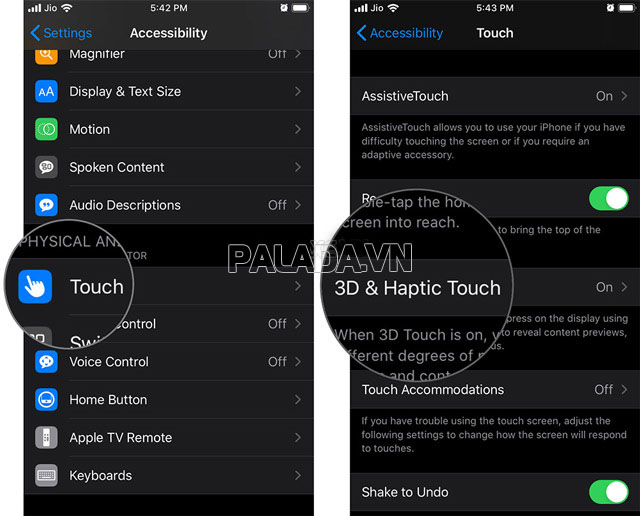
Bước 3: Trong trường hợp người dùng muốn sử dụng 3D Touch thì có thể điều chỉnh độ nhạy của tính năng này để nó có thể hoạt động nhẹ hơn. Chúng ta cần truy cập vào mục 3D Touch & Haptic Touch rồi nhìn xuống ngay phần dưới tùy chọn 3D Touch Sensitivity rồi gạt nút tròn dần về phía có chữ Light.
Trên thực tế, 2 tính năng 3D Touch và Haptic Touch trên iOS 13 đều hoạt động tách biệt nhau nên khi bạn tắt 3D Touch sẽ không làm ảnh hưởng gì tới Haptic Touch. Nếu muốn dùng thêm 3D Touch thì chúng ta cần giảm mức độ hoạt động của tính năng này xuống.
Lỗi 3D touch iPhone 7 Plus
Lỗi 3D Touch trên iPhone 7 plus thường xuất phát từ rất nhiều nguyên nhân có thể là do cài đặt hay có lỗi xung đột phần mềm. Vì vậy nếu bạn không thể sử dụng được 3D Touch trên iPhone 7 Plus thì hãy áp dụng ngay những giải pháp khắc phục dưới đây nhé.
Tắt và khởi động lại 3D Touch: Bạn hãy thử tắt bỏ tính năng này bằng cách chuyển trạng thái của nó này sang chế độ Tắt. Sau khi đã tắt 3D Touch thì bạn hãy thử khởi động lại iPhone 7 Plus.
Đặt lại toàn bộ cài đặt
Đặt lại tất cả cài đặt cũng là một cách mà bạn nên áp dụng khi iPhone 7 Plus bị lỗi tính năng 3D Touch. Bạn chỉ cần vào mục Cài đặt chọn Cài đặt chung rồi chọn Đặt lại. Sau cùng chọn Đặt lại tất cả để cài đặt từ đầu.
H vọng với thông tin này các bạn đã hiểu công nghệ 3D touch trên iPhone là gì cũng như cách sử dụng 3D touch như thế nào cho hợp lý để áp dụng vào trong cuộc sống hàng ngày.



